エックスサーバーへのWordPress移設
ALOHA!
今日も、みなさんが笑顔になれますように。
さくらインターネットさんからエックスサーバーさんへレンタルサーバを移設したお話の続きです。
🌟移設の順番
これは、とても重要なことですが、移設の順番を考慮する必要があります。
WordPressの移設ツールを使うには、現状のサーバにアクセスできないといけないです。
そのため、Wordpressの移設を行ってから、ドメインの移設を行ういます。
逆にやると、Wordpress移設ツールは使えないです。
🌟メールサーバ
メールサーバは、DNSをエックスサーバーに写してしまえば、DNSレコード自体は自動で反映されるので、DNS関係は心配いりません。
メールアドレスを洗い出して、転送設定なども洗い出しを行います。
🌟メーリングリスト
メーリングリトの洗い出しと、ユーザーの書き出しを行います。・ドメイン
さくらインターネットさんで取得したドメインは、さくらインターネットさんとの契約をやめるので移転が必要になります。
お名前.comさんで取得したドメインは、理由がなければそのままで大丈夫です。
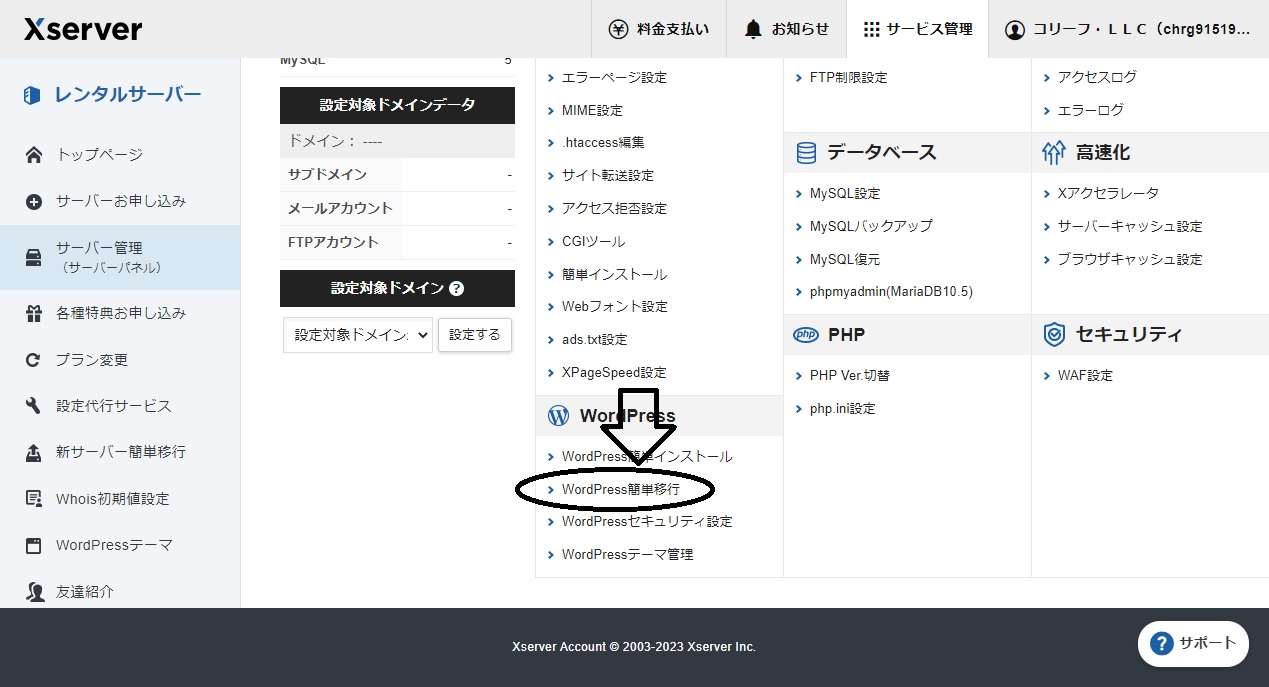
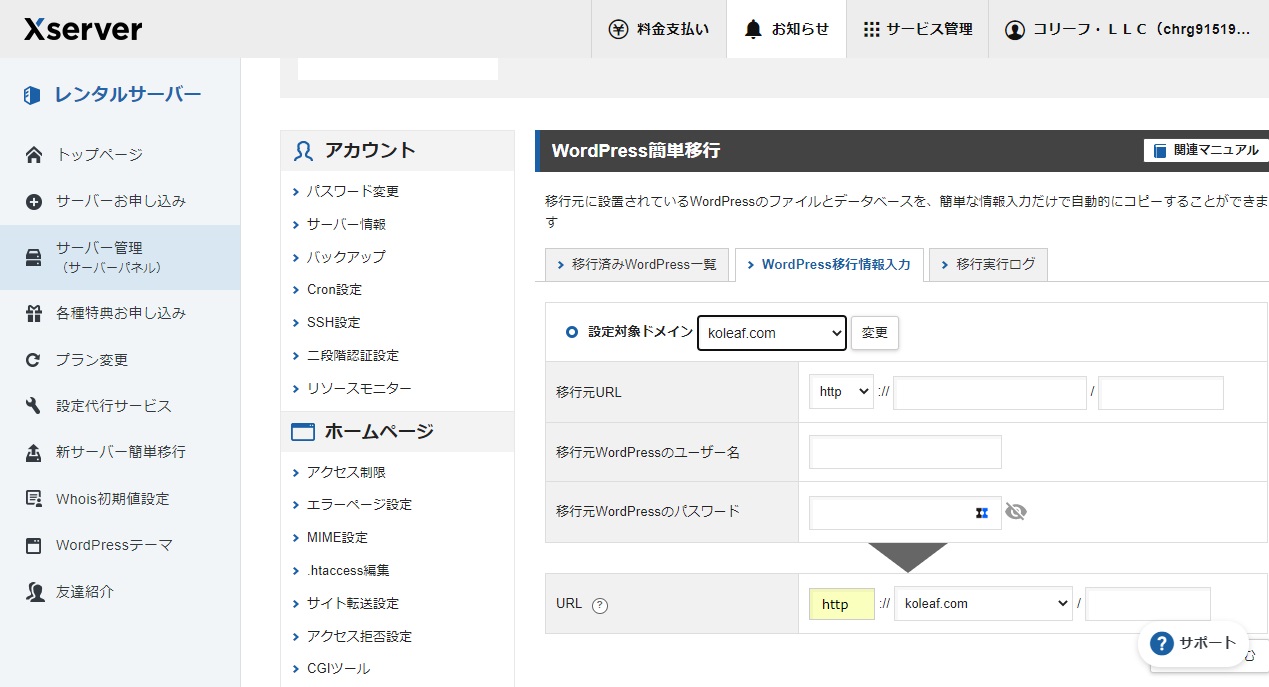
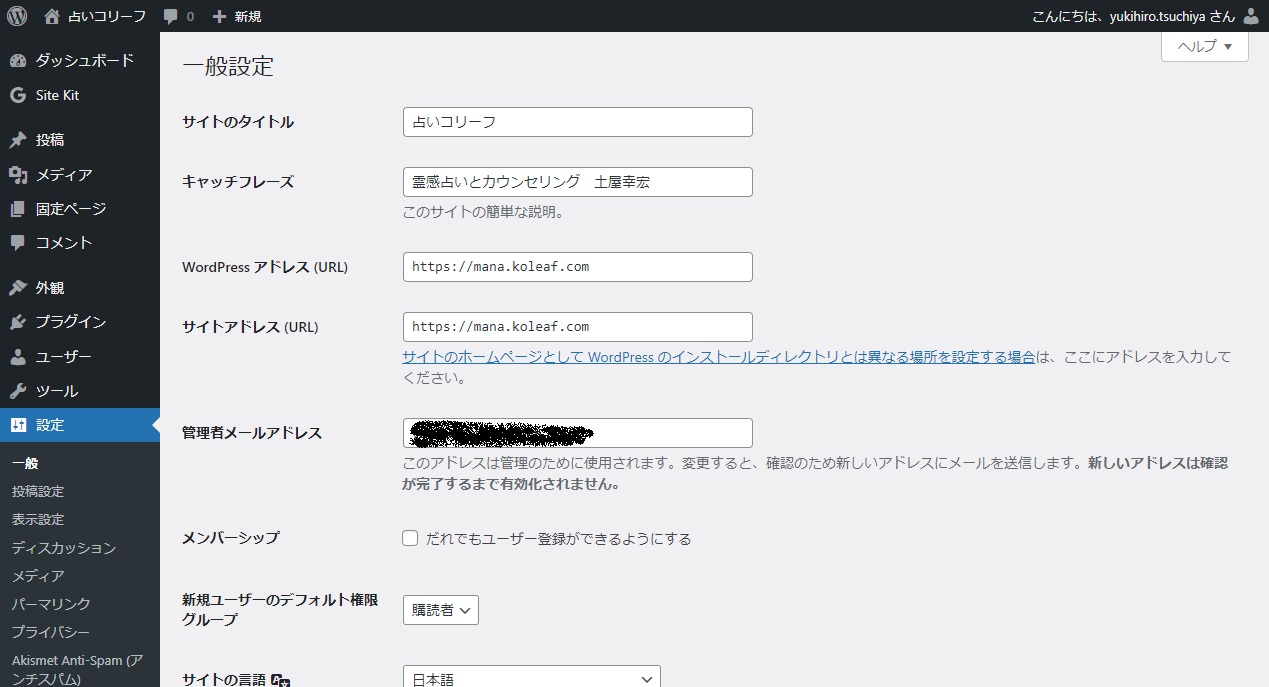
と言うわけで、移行設定作業に入ります。
最初に、Wordpressの移設を行います。
🌟Wordpressの移設
エックスサーバーさんへのWordpressの移設は、とても簡単です。
注意点は、移設の順番でも書きましたが、ドメインを先に移設しないということです。
1.Wordpress簡単移設
2.ドメインの移設
3.SSLの設定
になります。
また、ちょっとレアケースですが、Widnowsサーバで構築されたWordpressサイトは移設できません。
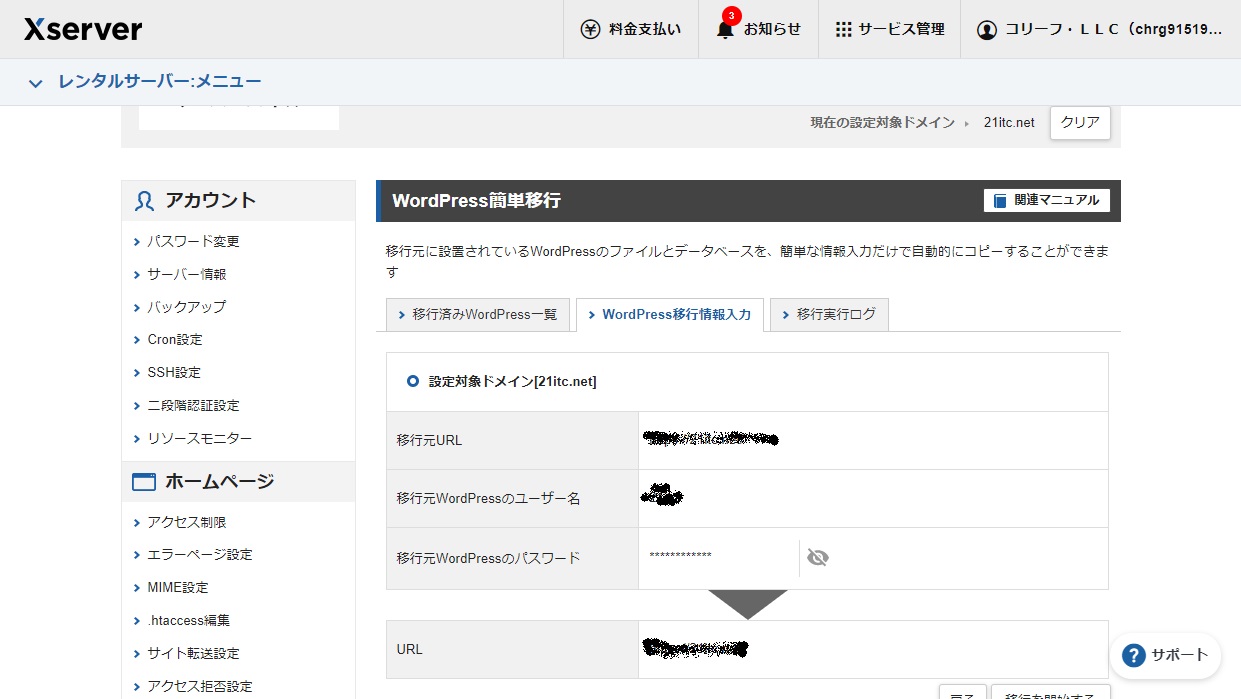
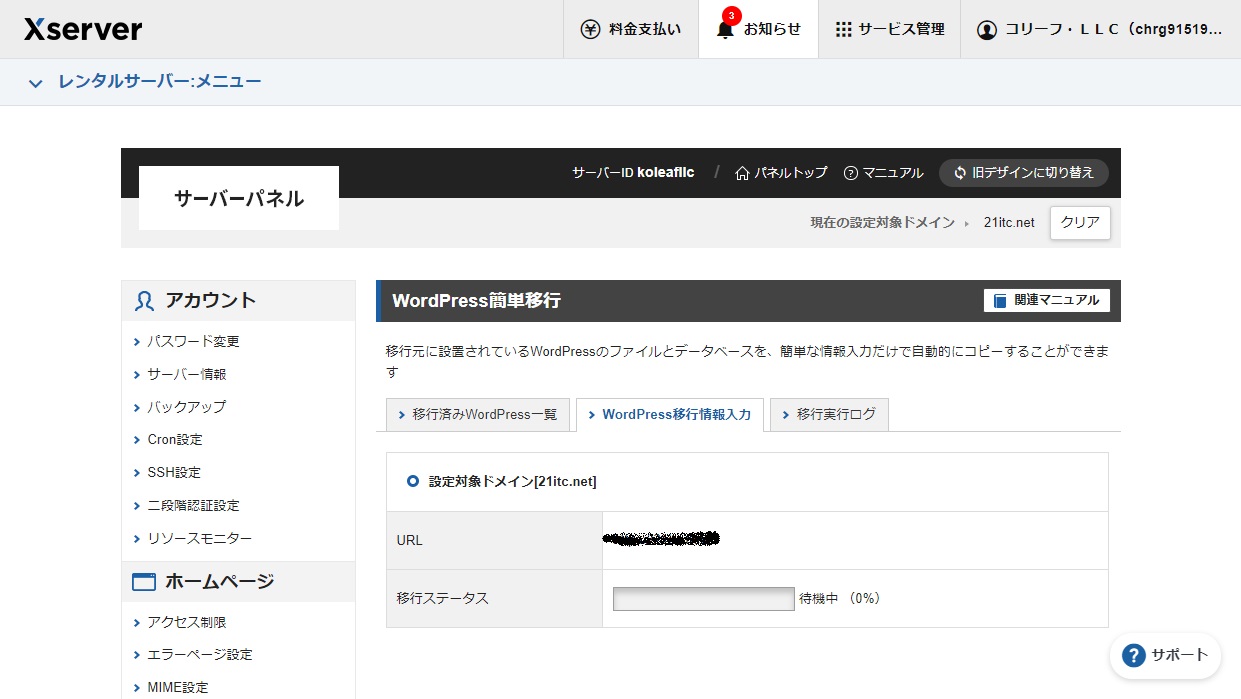
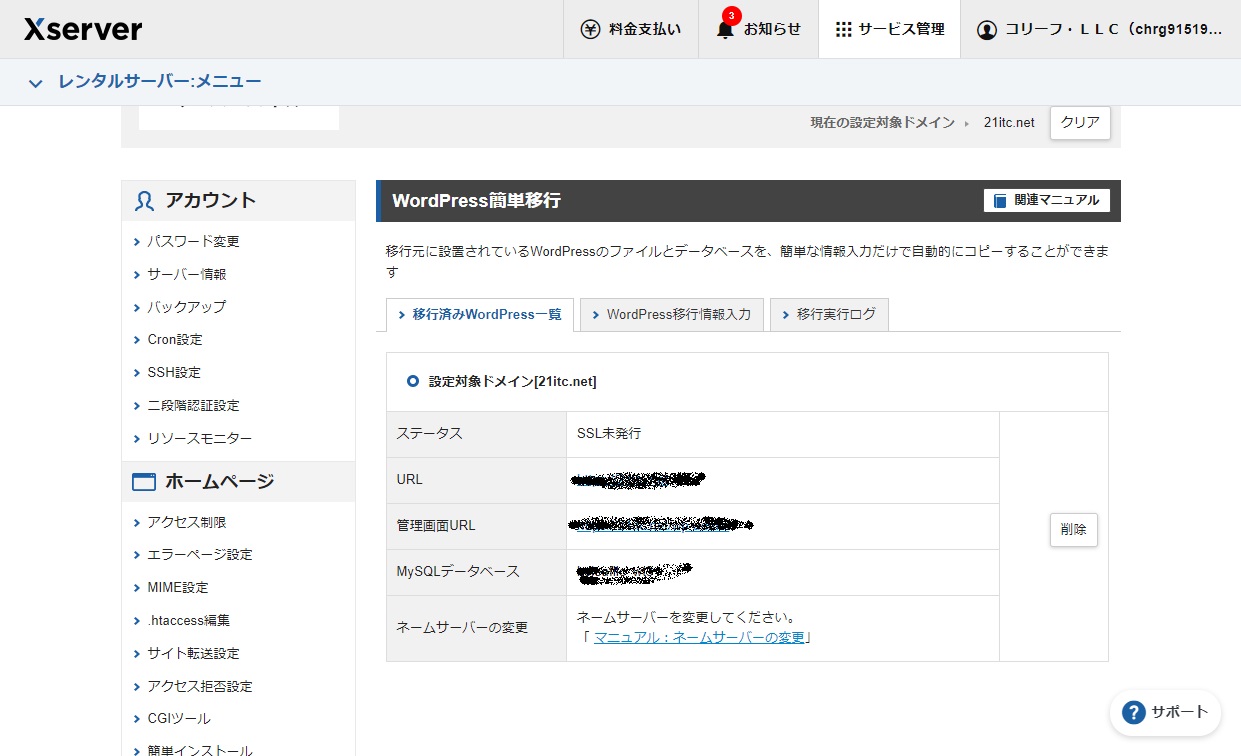
管理メニューから、「Wordpress簡単移設」を選びます。
そのまま進んで、移設するサイトを選びます。
重要なことは、移設元のWordpressに書かれている「WordPress アドレス (URL)」「サイトアドレス (URL)」の内容をそこまま書き込むことです。
wwwが付くかどうかなども確認します。
httpとhttpsをそのままです。
元のサイトのアクセスIDとパスワードを入力します。
そのまま進むと、あっけなく移行が完了します。
エラーが起きたら、元のサイトの設定を再度確認してみてください。
続きは次回です。
mahalo
最後まで読んでくださり本当にありがとうございます。
鑑定ご予約は、下記のFacebookメッセンジャーを使用してメッセージを頂くのがいちばん簡単だと思います。 https://m.me/yukihiro.tsuchiya/ Instagramからも簡単だと思います。 https://www.instagram.com/yukihiro.uranai/ また、下記のLINE公式アカウントで繋がってくださっても大丈夫です。 https://lin.ee/q5jxxtb?openQrModal=true お問い合わせフォームはこちらです。
占いやカウンセリングを通して、メッセージをお伝えしていきます。
個人セッションは、携帯電話、LINE、Zoomで30分間6000円(延長10分間2000円)です。
お気軽にお問い合わせ下さい!DNSレコード, http, https, SSL, Wordpress移設, さくらインターネット, エックスサーバー, ドメイン, 移設設定







